Olá Comunidade,
Dê as boas-vindas ao @Henry Pereira como nosso novo moderador na equipe da comunidade de desenvolvedores! 🎉
Como membro ativo, Henry tem compartilhado consistentemente insights valiosos, apoiado outros desenvolvedores e impulsionado discussões significativas em toda a Comunidade. Sua profunda experiência e espírito colaborativo o tornam a escolha perfeita para ajudar a orientar e expandir nossa Comunidade de Desenvolvedores.
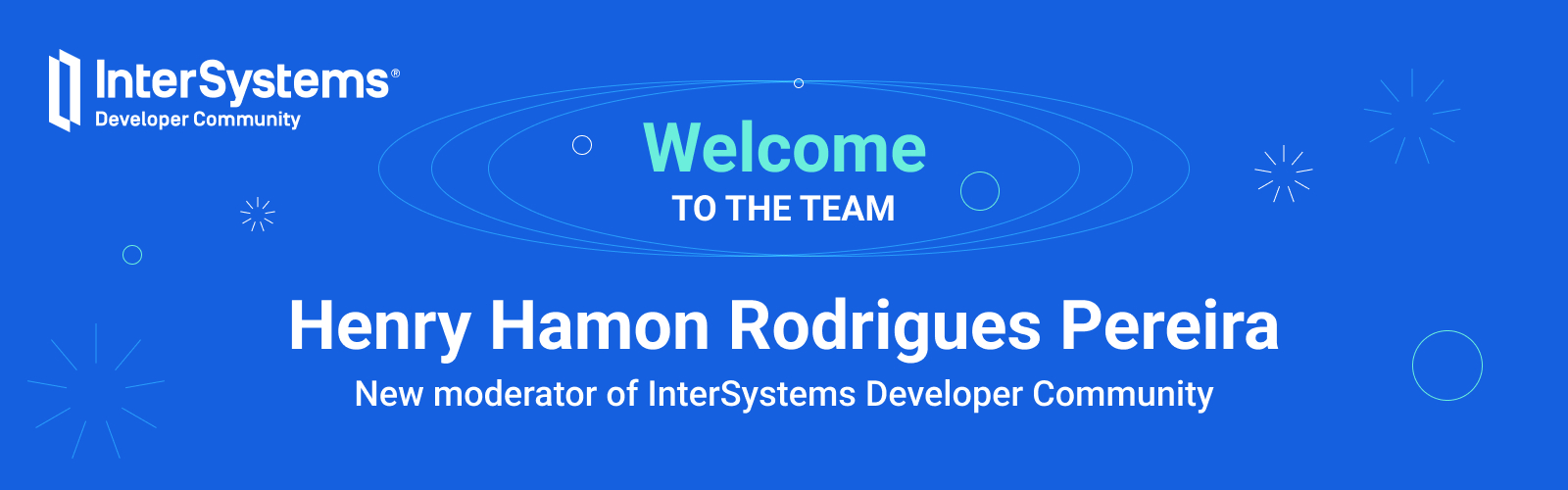
Vamos cumprimentar Henry com uma salva de palmas e dar uma olhada em sua biografia!
@Henry Pereira é Líder Técnico e Especialista em Soluções Técnicas e Inovação na BPlus Tecnologia (Brasil)
Algumas palavras sobre ele:
- Comecei minha carreira em TI no final de 1999, trabalhando no bug do milênio (sim, sou tão velho assim!). Pouco tempo depois, estagiei em uma empresa que usava a tecnologia Caché da InterSystems.
- Passei quase uma década trabalhando com Ruby on Rails e, durante esse tempo, comecei a escrever meus primeiros artigos técnicos.
- Desde 2016, voltei a trabalhar com produtos da InterSystems e sou um membro ativo da Comunidade de Desenvolvedores.
- Nasci no início dos anos 80, sobrevivi ao bug do milênio, à profecia do calendário maia, à vitória da Alemanha por 7 a 1 sobre o Brasil — e ainda tenho muita energia para gastar.
- Sou casado, pai de dois filhos (13 e 10), cristão e participo da equipe de Mosqueteiros nas competições comunitárias. Quando não estou programando no meu tempo livre, gosto de irritar os vizinhos tocando minha guitarra — bem alto.
BOAS-VINDAS!
Obrigada e parabéns, @Henry Pereira 👏
Estamos felizes em ter você em nossa equipe de moderadores!


